
動画制作の場面でPhotoshopを使用して、ダイヤモンドのような宝石を作成する方法を紹介します。
① シェイプツールを使用し、八角形を作成します。
作成した八角形のレイヤーをダブルクリックして、
【ベベルとエンボス】を加えます。
画像のように、左上が暗くなっているような雰囲気にします。

② 作成した八角形を、同じ位置にコピペします。
この時、①で作成した八角形のレイヤーを、レイヤーパネル右下にある【新規レイヤーを作成】ボタンまでドラッグ&ドロップすると、
簡単にその場に同じレイヤーをコピペすることができます。
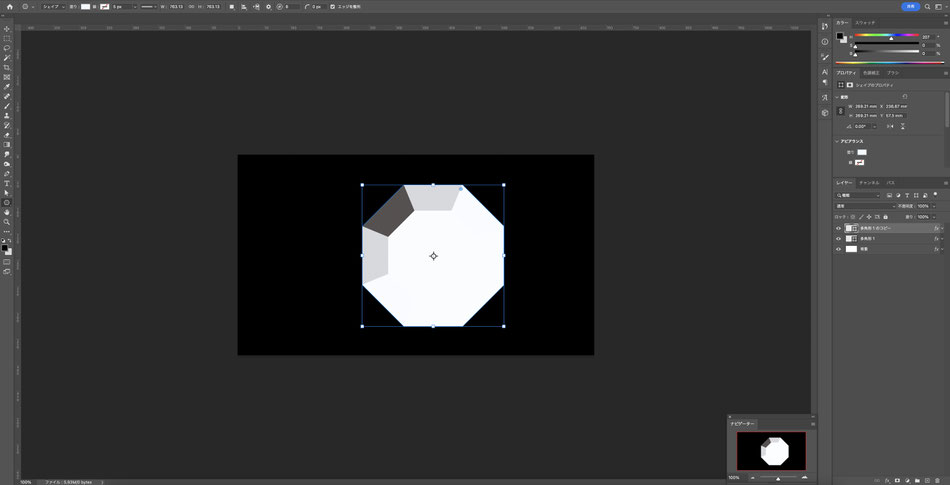
【ベベルとエンボス】の【方向】を【上へ】に変更します。
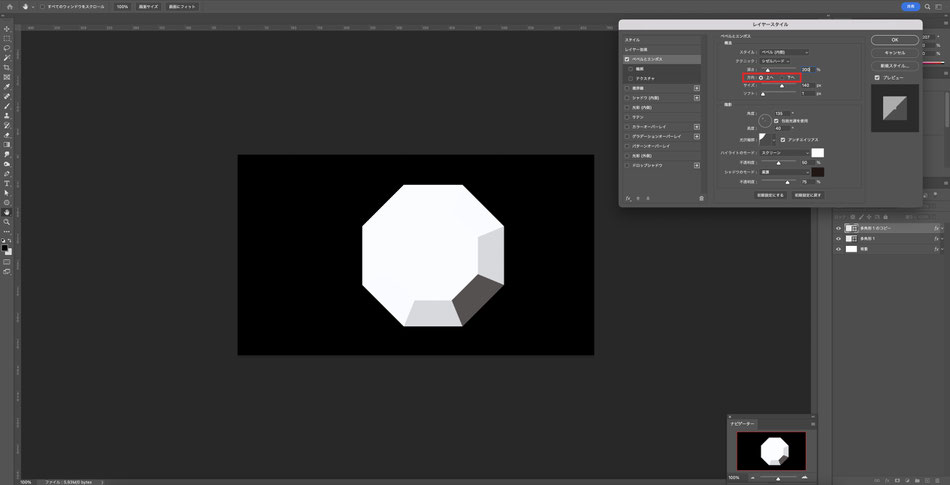
その後、レイヤーモードを【焼き込み(リニア)】にします。
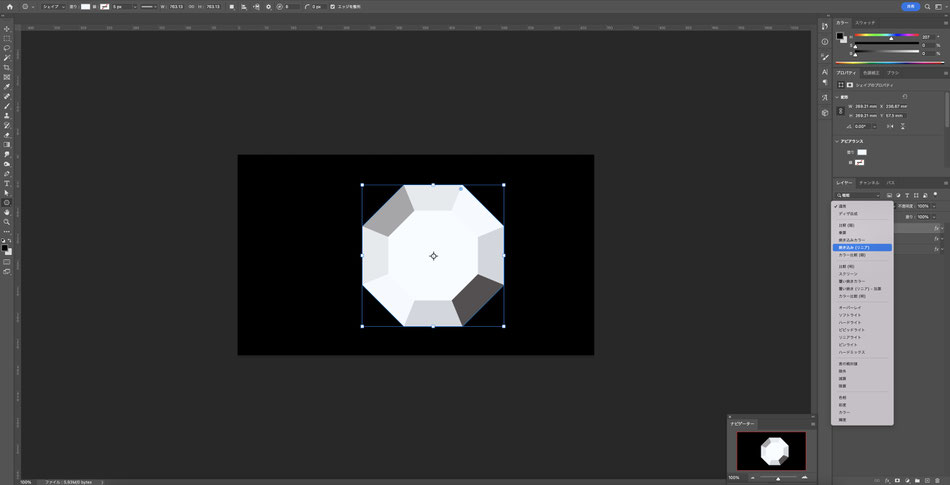
一回り小さい、八角形のシェイプを作成します(内側の八角形の大きさに合わせるように)
星形になるように、シェイプの【星の比率】を【70%】に変更します。
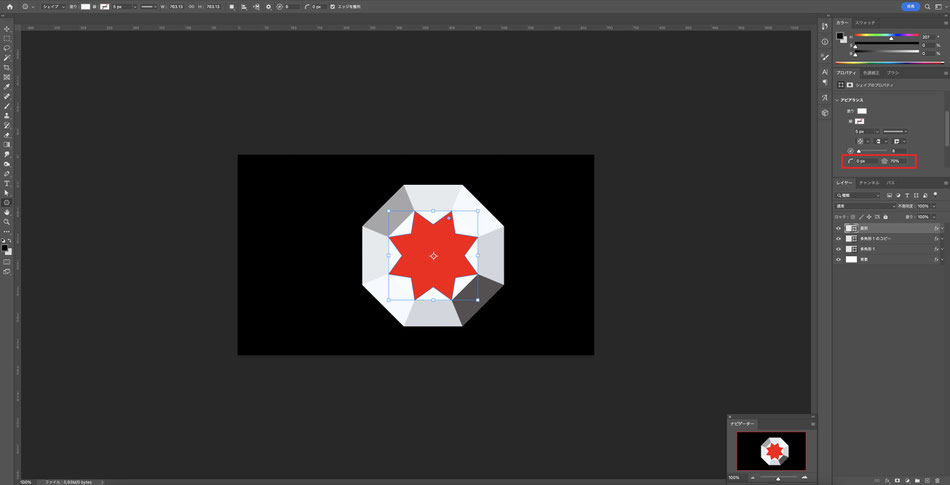
星形の八角形に、【ベベルとエンボス】を加えます。

上で作成した星形のレイヤーを複製します。
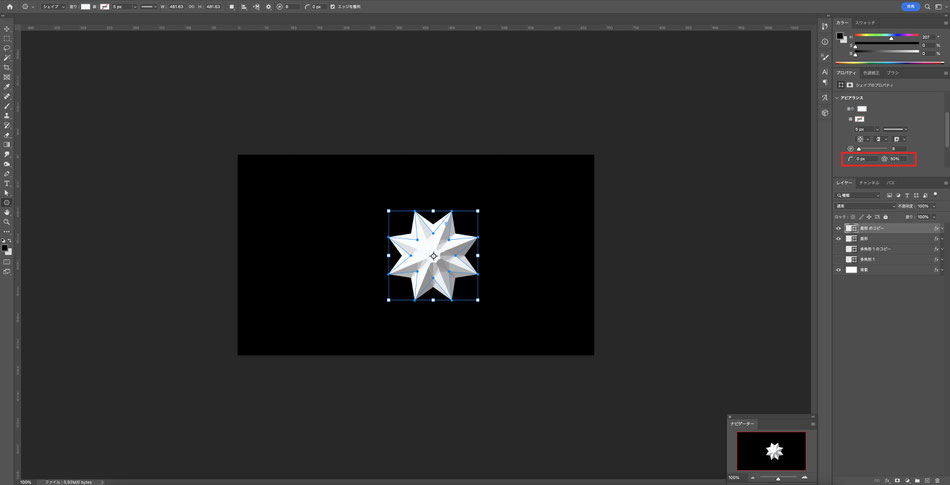
その後、シェイプの【星の比率】を【50%】に変更し、先ほどよりも細い星にします。
【ベベルとエンボス】の設定を、画像のように変更します。

⑤ 最初に作成した大きい八角形を複製し、【星の比率】を【50%】に変更します。
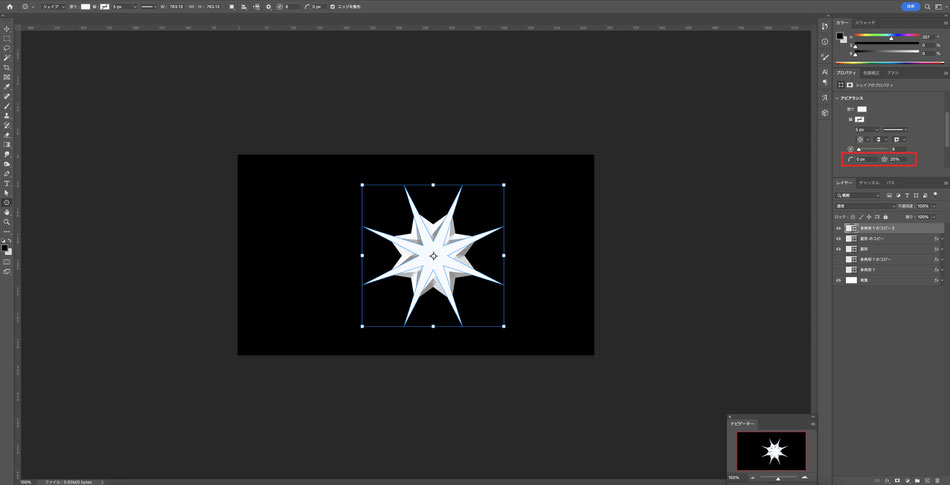
【ベベルとエンボス】の設定を、画像のように変更します。
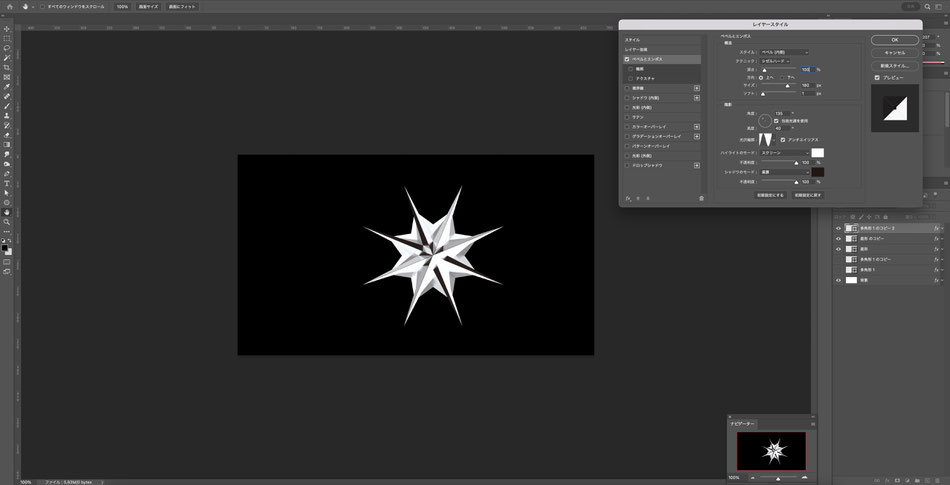
⑥ 上で作成した細い星形のシェイプを複製し、【星の比率】を【70%】に変更します。
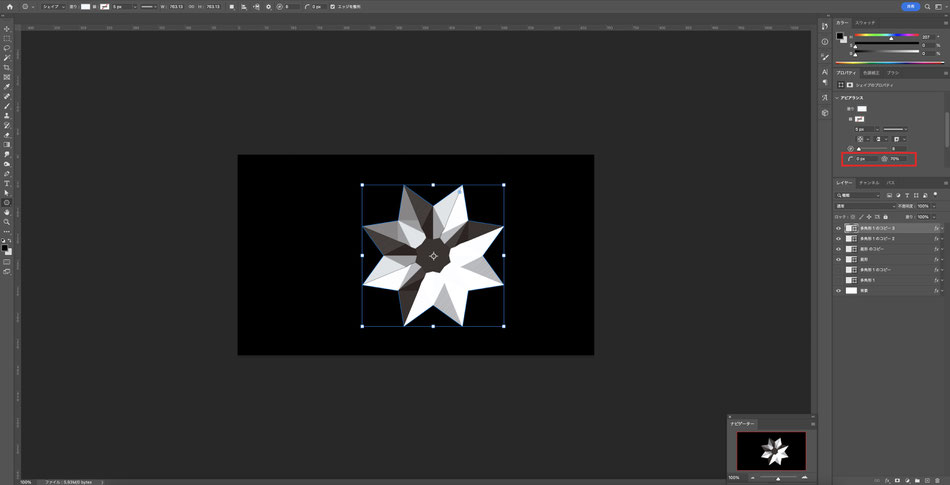
【ベベルとエンボス】の設定を、画像のように変更します。
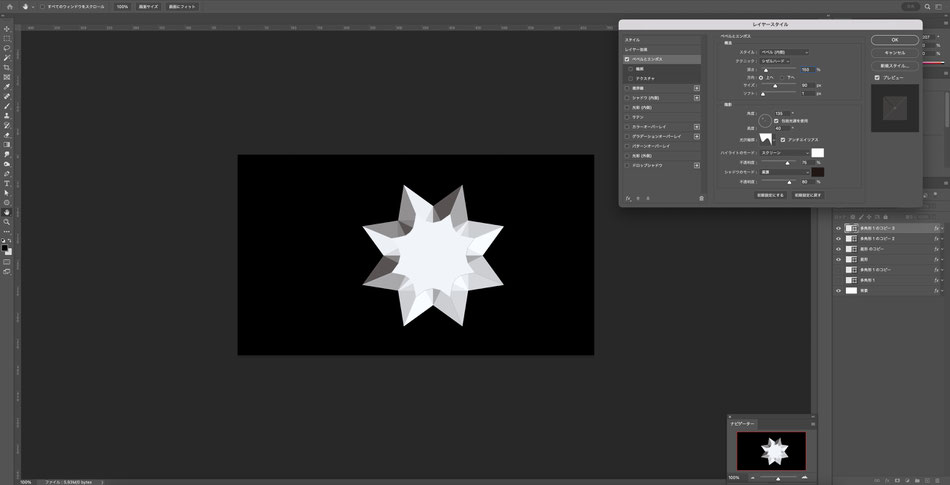
レイヤーモードを【ソフトライト】に変更します。

⑦最後に、加工の工程です。
作成したダイヤモンドを一つのフォルダにまとめて、フォルダごと複製し、複製した方を結合します。
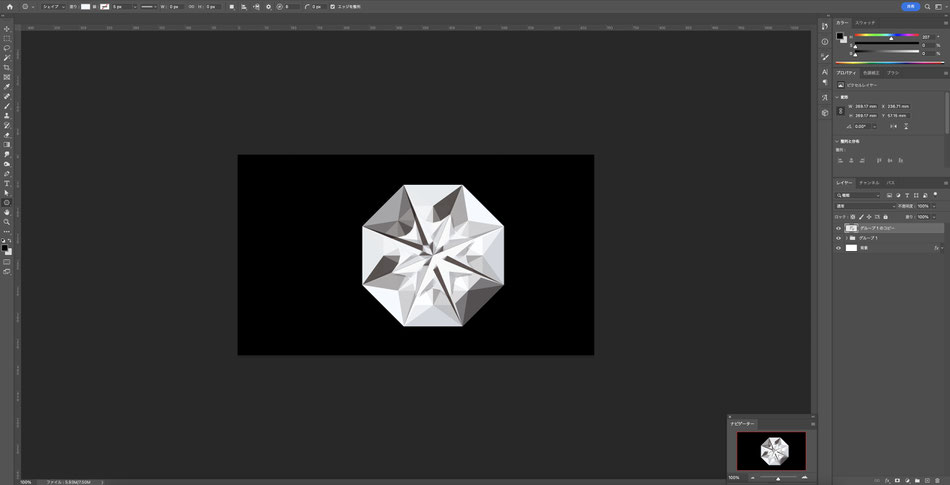
結合したレイヤーをダブルクリックし、【光彩(内側)】を加えます。

先ほどのレイヤーを複製し、【グラデーションオーバーレイ】を割り当てます。
これを加えると、明るい部分と暗い部分を作ることができるので、光っている雰囲気を演出できます。
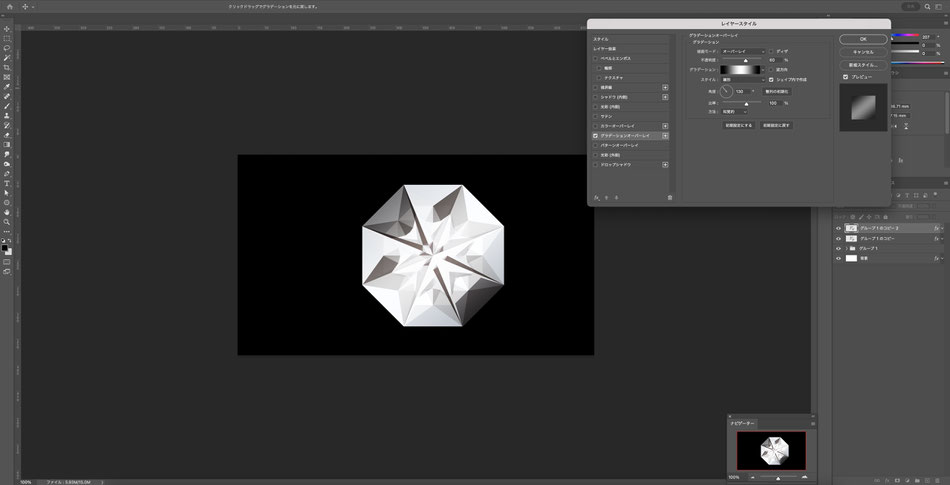
すべてのレイヤーをフォルダにまとめて、【光彩(外側)】を加えます。
外側にふんわり発光しているような雰囲気を入れることで、さらに光っている雰囲気を出すことができます。

※レイヤースタイルを割り当てる際に気をつけること
画像サイズによって、同じ数値でも見え方が変わるため、作成する際には、自分の好みに合わせて微調整をお願いします。
また、作成したダイヤモンドを、背景が透過した素材としてPNGで保存しておくと、
ネックレスのように複数繋げて使用することもできます。
この場合、作成した宝石を素材にして、ブラシとして設定しておくと、
ブラシで線を描くだけで繋がった宝石を描くことができるので便利です。
おまけ
◆色を変更する
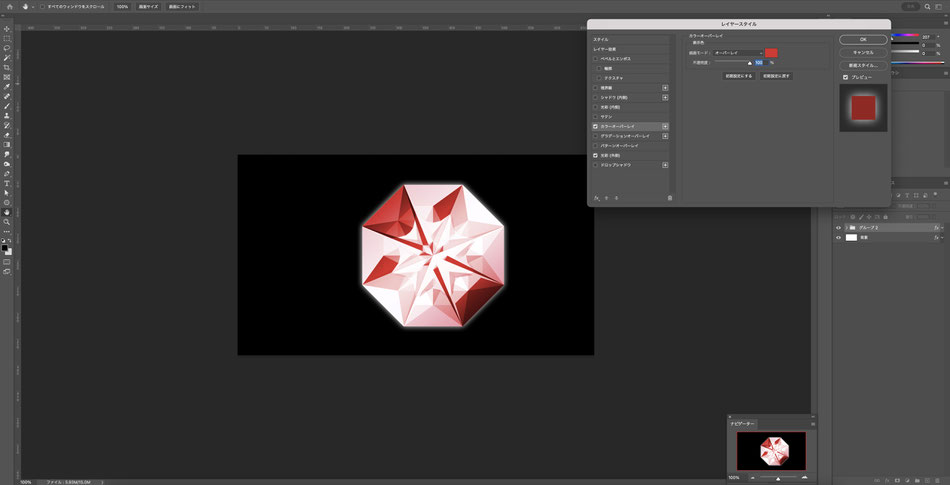
宝石のレイヤーをダブルクリックして、【カラーオーバーレイ】を割り当てると、
色付きの宝石も簡単に作成することができます。
この作成方法を応用すると、動画制作などで、さまざまな形の宝石に対応することができます。
宝石を使ったデザインを作成する際に、参考にしてみてください。


コメントをお書きください